エラーは、「見つかりませんでした(404)」、「ページにリダイレクトがあります」、「他の 4xx の問題が原因でブロックされました」、「noindex タグによって除外されました」、「クロール済み – インデックス未登録」の5つです。修正方法を説明します。『更新 2024年3月25日』

エラー内容
エラー内容はこの5項目です。順番に修正していきます。
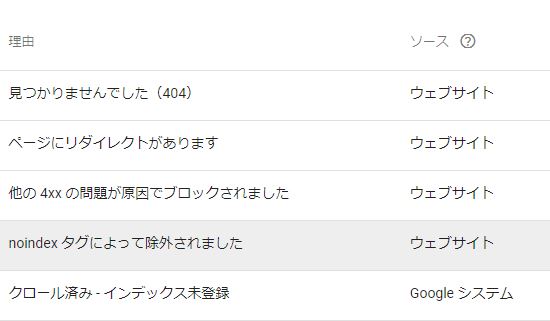
見つかりませんでした(404)
全く理解でません。この原因で書かれているサイトがありました。それによると下記のことが書かれてあります。
原因①URLのスペルが間違っている
「URLを手動で打ち込みミスをしている」「引用元のURLが間違っている」などがよく起こるパターンです。404エラーが出た場合、まずはURLに誤りがないかを確認してください。原因②リンク切れしているリンク先などを表示しようとしている
リンクを張ったときは問題なく表示されていても、時間が経つとページが削除されて結果的に存在しないページに対してリンクをはっていたということはよくあります。この場合、同じページが新しいURLで表示されていないかを確認してみましょう。
原因③新しいURLへのリダイレクト設定ができていない
リダイレクトとはWEBページに訪れたユーザーを、自動で別のページに移動させるための仕組みのことを言います。「ドメインの移管」や「ページの削除」を行ったことで、別のURLに移動させた場合は、元のページで「301リダイレクト」を設定し、自動的に新しいページに移動させるのが一般的な方法です。
「301リダイレクト」が正しく設定できていないと404エラーとして表示されます。この場合はリダイレクトの設定を再度確認してみましょう。
出典: digitor.jp
Search Consoleの内容は下記の通りです。
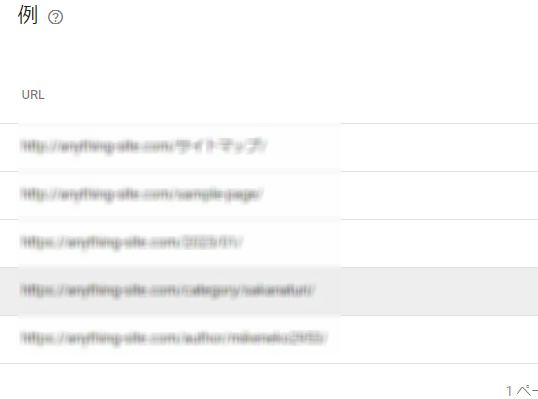
参考にさせていただいている内容から判断すると、「404 NOT FOUND」でリンク切れしている可能性があります。念のため「新しいタブ」で開いてみますと、すべてリンク切れの表示が出ていました。
エラーが起きているところを念のため確認します。
1)Googleアナリティクスを開く
2)左のメニューから「行動」>「サイトコンテンツ」>「全てのページ」を選択
3)右側に検索枠がありますので、該当するURLを入力します。➡エラーが出ているところをすべて入力して確認しますと、全くアクセス数がありませんでした。
対処方法
エラー項目をすべて選択して、左側にあるインデックス作成の下にある「削除」をクリックして、削除のページを開き➡新しいリクエスト➡項目が2つありますが、その中の「キャシュされたURLを削除する」をクリックして、エラー項目を貼り付けました。
後は、ページをクリックし、先ほどの「見つかりませんでした(404)」をクリックします。右上に「詳細表示」がありますので、「修正検証」をクリックしますと検証が開始されます。
ページにリダイレクトがあります
この意味は下記の通りです。
「ページにリダイレクトがあります」のエラーは、Googleのクローラー(Googlebot)がクロールしたときに、そのURLにリダイレクト設定があった場合に表示される。 リダイレクトとは「あるURLから別のURLへの転送」のことだ。
出典: www.google.com
Search Consoleの内容は下記の通りです。

ほかにも方法はあるかもしれませんが、
URLの右側にある🔍をクリックして登録されていなければ➡公開URLテストを行い登録が可能かどうか確認します。可能であればインデックス登録をリクエストします。
右上に「詳細表示」がありますので、「修正検証」をクリックしますと検証が開始されます。
他の 4xx の問題が原因でブロックされました
Search Consoleの内容は下記の通りです
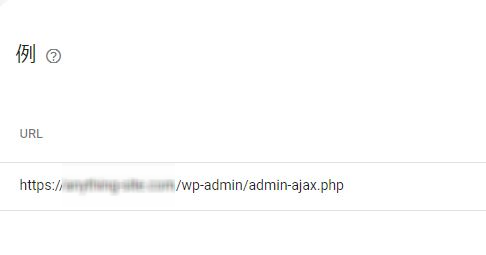
「/wp-admin/admin-ajax.php」とはどういう事でしょう・・・
ググってみますと、「WordPressのシステムページのURL」はWordPressのシステムページのURLと書いてあります。触る必要がありませんのでしばらく様子を見ることにしました。
参考元はこちらです。
noindex タグによって除外されました
Search Consoleの内容は下記の通りです
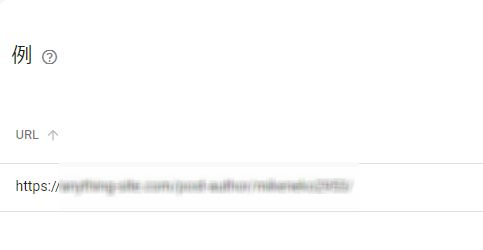
いろいろ原因はあるように書いてありましたが、とりあえず、こちらのサイトで書かれているようにして対処しました。
「All in One SEOの場合」
投稿した記事にnoindexタグがついている
WordPressでAll in One SEO Packというプラグインを使用していると投稿した記事にnoindexタグがついてしまうようです。 この場合、「送信されたURLにnoindexタグが追加されています」が表示されます。カテゴリやタグにnoindexタグがついている
All in One SEO Packでは、カテゴリやタグなどにnoindexタグをつけるかどうかを設定できます。もしnoindexタグをつける設定になっていれば、インデックスカバレッジで「noindexタグによって除外されました」と指摘されます。1.All in One SEO>検索の外観をクリックします
2.タクスソノミーを選択します。
3.カテゴリーの「検索結果に表示」で「はい」を選択します。
4.タグの「検索結果に表示」でも「はい」を選択します。
5.高度な設定も確認します。
【Cocoonの場合・方法2つ】
1)投稿画面の下に「SEO設定」があります。その下に(□インデックスしない)に✔を入れ更新してください。
| パネルを切り替え: SEO |
| SEOタイトル文字数:40 |
| 検索エンジンに表示させたいタイトルを入力してください。記事のタイトルより、こちらに入力したテキストが優先的にタイトルタグ(<title>)に挿入されます。一般的に日本語の場合は、32文字以内が最適とされています。(※ページやインデックスの見出し部分には「記事のタイトル」が利用されます) |
| メタディスクリプション文字数:157 |
| 記事の説明を入力してください。日本語では、およそ120文字前後の入力をおすすめします。スマホではそのうちの約50文字が表示されます。こちらに入力したメタディスクリプションはブログカードのスニペット(抜粋文部分)にも利用されます。こちらに入力しない場合は、「抜粋」に入力したものがメタディスクリプションとして挿入されます。 |
| メタキーワード |
| 記事に関連するキーワードを,(カンマ)区切りで入力してください。入力しない場合は、カテゴリー名などから自動で設定されます。 |
| インデックスしない(noindex) |
| このページが検索エンジンにインデックスされないようにメタタグを設定します。 |
| リンクをフォローしない(nofollow) |
| 検索エンジンがこのページ上のリンクをフォローしないようにメタタグを設定します。 |
2)Cocoon設定の「SEO」
タグページのindexの解除する場合
headタグ設定➡head挿入にある「□タグページをnoindexにする」の✔を外して更新してください。
例えば、海の魚釣りに関連する記事に対して、「魚釣り」といったタグをつけていれば、「海のおすすめスポット」に関連する記事がまとまったタグページが作成
右上に「詳細表示」がありますので、「修正検証」をクリックしますと検証が開始されます。
クロール済み – インデックス未登録
Search Consoleの内容は下記の通りです
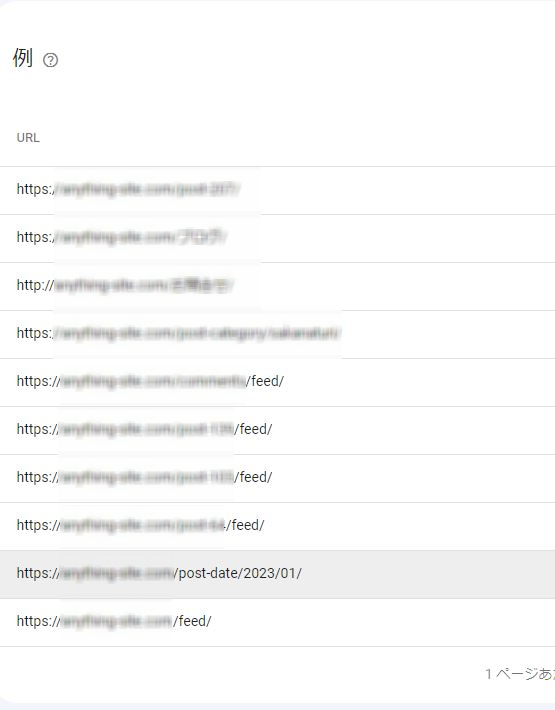
スマコマさんのページで「クロール済み – インデックス未登録」の解決方法が出ていました。早速、書かれている手順にそって設定しました。
「All In One SEO Pack」のデフォルト設定が version 4.0.17 以降、変更されており手動で設定を調整する必要があります。
設定手順
- [All In One SEO Pack]-[検索の外観] をクリックする。
- [高度な設定]タブをクリックする
- [グローバルロボットメタ] の [デフォルト設定を使用]ボタンをオフにする
- [No Index RSS Feeds]チェックボックスをオンにして、[変更を保存] をクリックする。
参考)Setting Noindex for RSS Feeds (AIOSEO Documentation)出典: smakoma.com
別の方法として、https://サイト/post-×××とあった場合、URL検査をして未登録であれば、再登録し、修正検査に出すと検証に通ることがあります。
まとめ
一時に5項目のエラーが出てどうしようかと思いましたが、直接の問題があったのが2項目のみで内心ホットしました。検証結果が帰っていませんので、まだ安心はできませんがとりあえず難儀は終わりました。


